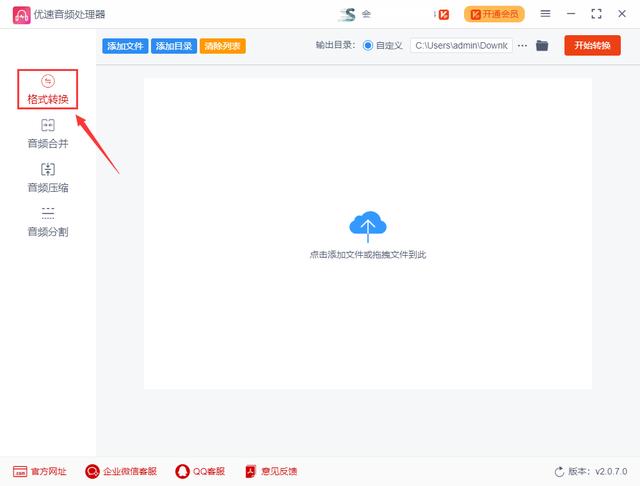ppt怎么制作文字效果(PPT中制作动态文字)
今天你的五福集齐了吗?小编也过来凑凑热闹,据说今年的敬业福也是比较难拿到的!你是不是这样觉得,小编亿制作“敬业福”为例,教大家制作动态炫酷的文字,

那么看到以上动画展示,你是不是也注意到小编的福都是都是动态的,今天小编就像跟大家分享的是在PPT中如何制作有烟花播放效果的动态文字:
方法一:图片相交1、第一步要准备一个动态素材(视频或者GIF动图)
2、点击插入文本框——>输入文字——>选择一个较粗的字体
3、插入一个形状——>选择矩形覆盖文本框——>无形状填充
4、选择文本框和形状——>点击格式——>合并形状——>相交
5、点击形状填充——>图片——>来源电脑——>插入
这样就大功告成啦,只要播放幻灯片就可以看到文字的烟花效果啦

1、同样先插入文本框输入文字,调整适合的大小
2、选中文字,点击格式——>文本填充—>图片或纹理填充,选择gif图填充到文字上

3、右键单击文本框线—>设置形状格式—>填充—>图片或纹理填充——>来自文件——>选择gif图填充到文本框中,将透明度调为100就OK啦
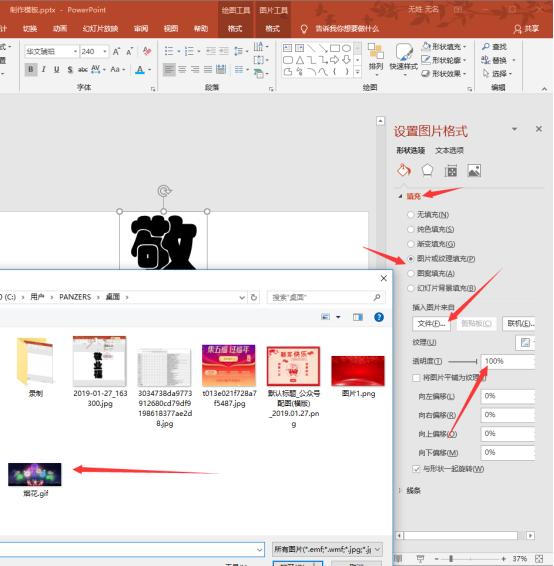

第一步:首先还是先准备好插入的文本框和文字
第二步:点击插入——>形状——>找到矩形——>在PPT中绘制出来足以盖住文字
第三步:选择形状——>右键置于底层——>点击格式——>无轮廓
第四步:选中形状和文本框——>点击格式——>组合
第五步:插入准备好的gif图片或者视频——>调整至合适的大小——>置于底层
第六步:将文本框设为白色填充(注意这步不要弄反了)
附上动画演示:

好啦,看着以上步骤挺多,其实一分钟就可以完成!你也赶快试试吧!最后小编也为大家奉上福袋,祝大家玩得开心,年年有福气!

免责声明:本文仅代表文章作者的个人观点,与本站无关。其原创性、真实性以及文中陈述文字和内容未经本站证实,对本文以及其中全部或者部分内容文字的真实性、完整性和原创性本站不作任何保证或承诺,请读者仅作参考,并自行核实相关内容。文章投诉邮箱:anhduc.ph@yahoo.com